仅录制特定程序(课程、游戏等)声音的方法

Bandicam 2025 新增了仅捕获特定窗口音频的功能,您可以选择游戏、在线课程、视频播放器、浏览器等任意程序窗口,仅录制该窗口发出的声音,从而避免其他程序或系统音的干扰,确保录制音频纯净清晰。
1. 仅录制所选程序的声音(Windows 11 及以上)
Bandicam 2025 新增了 “仅录制所选固定窗口音频” 功能,可仅录制所选窗口的音频。借助该功能,您可以精准捕获指定窗口的画面与声音,让录制更加专注高效。
* 注意:此功能仅支持在 Windows 11 及以上版本操作系统中使用。
第1步:下载并运行 Bandicam。
第2步:选择【固定窗口】 模式,勾选【仅录制所选固定窗口音频】选项,并选择要录制的程序。
按照这样设置后,软件将仅录制所选程序的画面和音频。
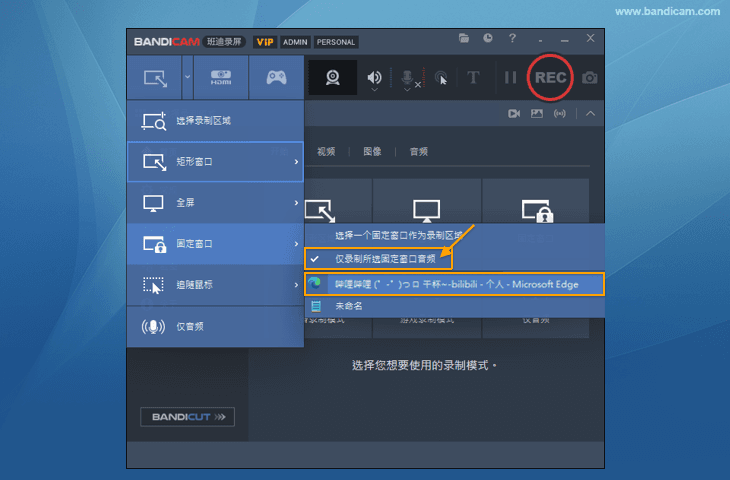
※ 重要提示:录制浏览器时,请留意不同标签页的音频可能会被混合。
由于大多数浏览器会共享音频输出,所以同一浏览器中其他标签页的声音也可能一并被录制。
- 解决方案:建议将录制用的浏览器与将要使用的浏览器分开。
- 示例:录制 Edge 浏览器打开的视频,之后进行搜索或打开网页时使用夸克浏览器。
第3步:点击【● REC】 按钮开始录制,点击【■】 按钮结束录制并保存。
您也可以使用快捷键 F12 来开始或结束录制,快捷键支持自定义修改 。
。
第4步:录制完成后,在 Bandicam【视频】选项卡中点击视频文件,可以快速播放视频,也可以直接【上传】到 YouTube/Google Drive 等。
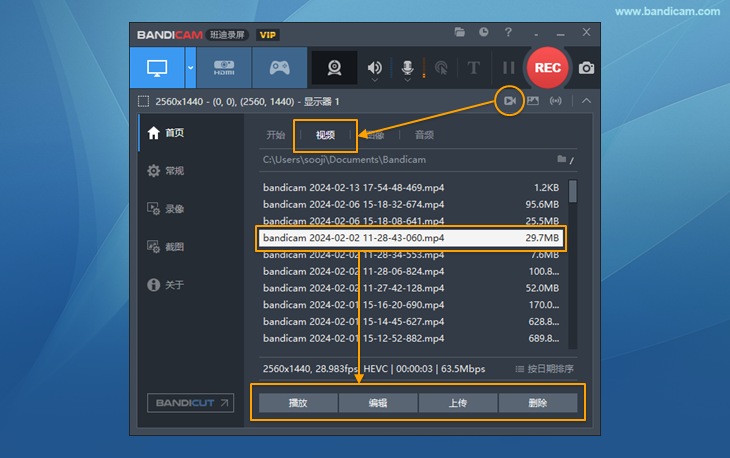
通过上述方法,您可以选择单个程序(如游戏、在线课程、视频播放器、YouTube 等),实现仅录制该窗口的画面,并可选择性地录制该窗口的声音。
2. 只录制特定程序的声音(Windows 7、8、10)
在 Windows 7、Windows 8 或 Windows 10 环境下,若满足以下条件,即可仅录制特定程序的声音:
- 请确保已连接两套音频设备,用于分别输出不同的声音(如两组扬声器、扬声器与耳机、两副耳机等)。
- 请确认您要单独录制的程序支持选择音频设备(例如 Windows 自带的媒体播放器、QQ、YY 语音、Zoom 等)。
第一步. Windows 与 Bandicam 音频设置
- 如果在 Bandicam 音频设置中选择了 “扬声器 A” 作为输出设备,则在 Windows 音频设置中将 “扬声器 B” 设为默认设备。
- 在 Windows 音频设置 -> 通信中选择“不执行任何操作”


第二步. 设置要录制声音的特定程序
- 在需要录制声音的程序中,选择与 Bandicam 相同的 “扬声器 A” 设备。 这样,电脑其他播放的声音将不会被录制,Bandicam 仅会录制该特定程序的声音。

3. 排除特定程序的声音(仅录制计算机的其他声音)
通过为某些允许选择音频设备的程序(如 Zoom、Teams、Windows Media Player 等)设置与 Bandicam 不同的音频设备,您可以仅录制来自计算机的声音。
第一步. Windows 与 Bandicam 音频设置
- 在 Bandicam 中,将扬声器选择为 “扬声器 A”。
- 在 Windows 音频设置中,也将默认播放设备选择为 “扬声器 A”。

第二步. 设置排除录制声音的特定程序
- 对于不希望录制声音的特定程序,请在该程序中选择 “扬声器 B” 设备。

高级使用
- 老师如何制作教学视频?
- 编辑:用编辑软件编辑录制的视频(Vegas、Adobe Premiere、Pinnacle Studio)
- 录制电脑声音和麦克风声音
- 网络摄像头 + 麦克风同步录制
- 录制屏幕时如何局部放大缩小?
- 只录制特定声音
- Discord 连天软件录制的方法
- 采集卡 + 声音同步录制
- 手机作为电脑摄像头使用
- Bandicam 录制中调整音量方法
- 定时录制(高级使用任务计划程序)
- 放入摄像头画中画效果
- 屏幕画笔功能
- Bandicam 更改输出文件夹和 OneDrive 同步关闭的方法
- [副音频设备] 可以录制到同一条音轨上(或)两个分开录制
- 使用色度键抠像 (chroma key)
- 各种(视频/音频)编码器区别
- 电脑日志记录功能
- 高级权限设置(阻止删除权限)
- 电脑声音 + 我的麦克风声音 + 对方声音录制(QQ视频聊天录制)
- 录制 Windows游戏/应用(UWP)
- 【游戏录制模式】为以管理员身份运行(UAC)
- 录制多个显示器(每个显示器对应录制一个单独的文件)
- Bandicam 命令行参数使用方法
- Bandicam 所有选项设置导出和导入
- 硬件加速(NVIDIA、Intel、AMD)来提升Bandicam的录制能力
